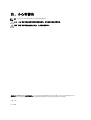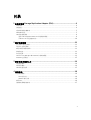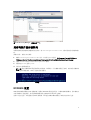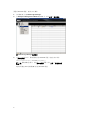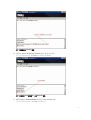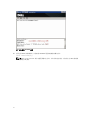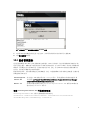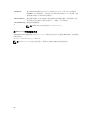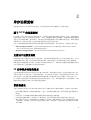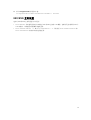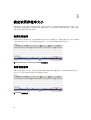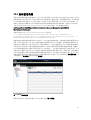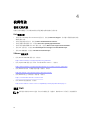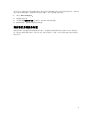Dell PowerVault MD Series 存储阵列
存储复制适配器(SRA)最佳实践指南(客户
端)

注、小心和警告
注: “注”表示可以帮助您更好地使用计算机的重要信息。
小心: “小心”表示可能会损坏硬件或导致数据丢失,并说明如何避免此类问题。
警告: “警告”表示可能会造成财产损失、人身伤害甚至死亡。
版权所有 © 2015 Dell Inc. 保留所有权利。 本产品受美国、国际版权和知识产权法律保护。Dell
™
和 Dell 徽标是 Dell Inc.
在美国和/或其他司法管辖区的商标。所有此处提及的其他商标和产品名称可能是其各自所属公司的商标。
2015 - 09
Rev. A00

目录
1 安装和配置 Storage Replication Adapter (SRA)................................................4
下载 SRA.................................................................................................................................................4
安装过程.................................................................................................................................................4
受密码保护的存储阵列........................................................................................................................... 5
NVSRAM 设置.........................................................................................................................................5
SRA 设备管理服务.................................................................................................................................. 9
更改 SraConfigurationData.xml 中的服务器设置............................................................................ 9
在 NesSvc.ini 中更改虚拟内存........................................................................................................10
2 异步远程复制.........................................................................................................11
基于 iSCSI 的远程复制.......................................................................................................................... 11
支持四个远程复制组............................................................................................................................. 11
10 分钟同步间隔的效果........................................................................................................................ 11
常规卷建议............................................................................................................................................11
命令行选项............................................................................................................................................12
Site Recovery Manager 和 ESX/ESXi 中的高级设置.............................................................................12
ESX/ESXi 主机设置................................................................................................................................13
3 确定快照存储库大小.............................................................................................14
快照组存储库........................................................................................................................................14
快照卷存储库........................................................................................................................................14
SRA 如何使用快照................................................................................................................................ 15
4 获得帮助................................................................................................................ 16
说明文件列表........................................................................................................................................16
Dell 说明文件..................................................................................................................................16
VMware 说明文件...........................................................................................................................16
联系 Dell...............................................................................................................................................16
找到您的系统服务标签..........................................................................................................................17
3

1
安装和配置 Storage Replication Adapter
(SRA)
下载 SRA
Dell MD Series SRA 与 VMware Site Recovery Manager (SRM) 配合使用,以便在分离的 vCenter Server 环境
之间进行数据中心故障转移。要使用 SRA,请从 Dell.com/support 上的驱动程序和下载页面中下载 的最新
版本。
• 有关受支持的最新 SRA 版本和 VMware 参考的信息,请参阅 Dell.com/support 中您的阵列手册部分提供
的“支持值表”。
• md5sum:可从 VMware Site Recovery Manager 网站上找到 Dell MD Storage Replication Adapter 的
md5sum 值。
您可在安装了 md5sum 的任何 UNIX 主机上计算 Md5sum,或从 etree.org/md5com.html 获取类似
md5sum.exe 的 Windows 公用程序,然后在命令行界面 (CLI) 中运行以下命令。
md5sum <file_name>
注: 对文件名的所有引用都仅用于举例。
如果 文件随安装程序一起下载,则您可以通过运行以下命令来验证安装程序包。
SRAInstaller-xx.xx.xxx.xxxx.xxx
图 1: 示例 MD5 评估
安装过程
验证已下载的文件完整且未被损坏后,将安装程序复制到您要使用的 SRM 服务器,并在这些服务器上运行
SRA 安装程序。您可以在安装结束后通过单击是来查看 readme.txt 文件中包含的最新信息。
SRA 将被安装在以下位置:
在 x64 主机上
C:\Program Files (x86)\VMware\VMware vCenter Site Recovery Manager\storage
\sra
在 x86 主机上
C:\Program Files\VMware\VMware vCenter Site Recovery Manager\storage\sra
安装 SRA 后,在 vSphere 客户端中重新扫描 Site Recovery Manager 中的 SRA。
4

图 2: Site Recovery Manager(重新扫描 SRA)
受密码保护的存储阵列
如果您的环境对存储阵列实施密码安全保护,则 SraConfigurationData.xml 文件以提示输入存储阵列密
码。
要修改文件,请执行以下操作:
1. 编辑 SraConfigurationData.xml 文件,该文件位于以下位置:C:\Program Files (x86)\VMware
\VMware vCenter Site Recovery Manager\storage\sra\Dell\config\SraConfigurationData.xml
2. 找到 <PasswordRequiredForArrayAccess> 标签。
3. 将默认值 false 更改为 true。
4. 保存对文件所做的更改。
注: 所有存储阵列必须使用相同的安全措施。如果其中一个存储阵列设置了密码,则其对等存储阵列
也必须设置密码。SRA 不支持混合验证模式。
图 3: SraConfigurationData.xml 密码值
NVSRAM 设置
SRM 测试故障转移要求对 MD 存储阵列上的默认 NVSRAM 设置进行更改。在测试故障转移期间,将在恢复站
点的存储阵列上创建快照
,然后将其映射到默认的主机组和 ESX 或 ESXi 主机组。
完成以下任务之前,必须重新引导 RAID 控制器。Dell 建议在维护期间或预生产环境中完成以下任务。
5

要更改 NVSRAM 设置,请执行以下操作:
1. 在存储阵列上启动
MD Storage Manager
。
2. 在 Enterprise Management Window (EMW) 中,单击工具 → 执行脚本。
图 4: MD Storage Manager 执行脚本
3. 在脚本编辑器窗口中,要查看您的当前 NVSRAM 设置,请运行以下命令:
show controller[0] NVSRAMByte[0x3b];
注: 要测试和运行命令,请在脚本编辑器页面上单击工具 → 验证并执行。
将显示所指定 RAID 控制器 [0] 的当前 NVSRAM 设置。
6

图 5: 查看当前的 NVSRAM 设置
4. 要更改主要 RAID 控制器 [0] 的 NVSRAM 设置,请运行以下命令。
set controller[0] NVSRAMByte[0x3b]=2;HTTP/1
图 6: 更改主要 RAID 控制器 [0] 上的 NVSRAM 设置
5. 确保已通过运行 show controller 命令更改了您的 NVSRAM 设置。
show controller[0] NVSRAMByte[0x3b];
7

图 7: 确认新的 NVSRAM 设置
6. 重设主要 RAID 控制器模块,以将新的 NVSRAM 设置加载到控制器内存中:
reset controller[0];
注: 运行 reset controller 命令可能需要耗时几分钟。在命令成功完成前,请勿执行与 RAID 控制器
相关的 I/O 操作。
8

图 8: 重设主要 RAID 控制器以加载新的 NVSRAM 设置
7. 对次要 RAID 控制器重复执行任务 3 至任务 6,并在所显示的命令语法示例中用 [1] 替换 [0]。
8. 关闭脚本编辑器对话框。
SRA 设备管理服务
此 进程监测和同步 MD SRA 与 MD 存储阵列之间的通信。SRA 工作负载在一台持久服务器和多个临时客户端
程序之间进行划分,而临时客户端程序仅在单个 SRM 命令期间存续。由于在单个 SRM 工作负载(例如测试故
障转移
)中预期会运行大量 SRM 命令,因此经常使用客户端。但是,作为 Windows 服务运行的服务器具有
持久性,并管理与存储阵列之间的所有通信。
除使用默认值以外,无需对服务器进行任何特殊配置。但是,可通过编辑两个文件来控制主机配置、套接字通
信和虚拟机
(VM) 内存:
SraConfigurati
onData.xml
此文件位于 SRA 安装目录下的 /config 目录中。具体位置取决于您的安装选择,默
认位置是 C:\Program Files(x86)\VMware\VMware vCenter Site Recovery Manager
\scripts\SAN\Dell\SraConfigurationData.xml
。
NesSvc.ini
此 Win32 服务初始化文件位于与 SraConfigurationData.xml 相同的 SRA 默认安
装目录下的 /win32svc 目录中。
更改 SraConfigurationData.xml 中的服务器设置
SraConfigurationData.xml 文件中与服务配置相关的部分是:
<SraService> <SvcHost>localhost</SvcHost> <ServicePort>1701</ServicePort>
<ListenBacklog>100</ListenBacklog> <SraService>
9

<SvcHost>
指定 Win32 服务初始化文件 (NesSvc) 在哪个主机上运行。目前,唯一支持的值为
localhost。在以后的版本中,可能会在多个 SRA 安装之间共享 NesSvc 的实例,这将
提高性能并简化多个 SRA 实例之间的协作。
<ServicePort>
确定服务使用哪个 IP 端口处理客户端与服务器之间的套接字通信。如果您系统上的不
同应用程序已在使用端口
1701(默认端口),请指定一个不同的端口。
<ListenBacklog
>
配置端口的性能属性。
注: 请联系 Dell 技术支持来修改 <ListenBacklog>。
在 NesSvc.ini 中更改虚拟内存
无需修改 Windows 服务初始化文件 (NesSvc.ini)。如果 Dell 技术支持人员建议您做相应修改,可将虚拟内
存设置更改为:
vmarg.1=-Xms256m vmarg.2=-Xmx512m
注: 对 NesSvc.ini 文件进行任何更改后,需要停止并重新启动服务才能使更改生效。
10

2
异步远程复制
此功能使用时间点 (PiT) 快照执行远程复制,光纤信道和 iSCSI MD 存储阵列上均支持此功能。
基于 iSCSI 的远程复制
由于新增了对基于 iSCSI 协议的远程复制的支持,因此现在可实现更远距离的远程复制。但是,复制距离的增
加会影响延迟
(相对于以前仅支持光纤信道)。因此,创建数据存储时应仔细考量,以确保您复制的虚拟磁盘
中仅包含必须复制的数据。复制开始后,请密切关注所复制的数据量以及同步数据所需的时间。如果同步数据
所需的时间大于同步时间间隔
,则远程复制组的性能会下降且不能正常运行。
适当大小的网络基础结构是获得成功的灾难恢复解决方案的关键因素。有关更多信息,请参阅以下说明文件:
• Dell.com/support/manuals 上的 Dell PowerVault MD Series Storage Arrays Administrator's Guide
(Dell PowerVault MD Series 存储阵列管理员指南)。
• vmware.com/support/pubs 上的 VMware Site Recovery Manager 说明文件中心。
支持四个远程复制组
SRA 最多支持每个存储阵列上的四个远程复制组。所有受保护数据存储必须位于四个组中的某个组内。由于远
程复制组被视为单个实体,因此影响某个组的所有操作(例如交换角色)都会影响该组中的所有虚拟磁盘。
如果需要交叉复制数据存储(例如,从恢复站点复制到受保护站点),则恢复站点的数据存储虚拟磁盘必须包
含在与受保护站点上的虚拟磁盘不同的远程复制组中。
10 分钟同步间隔的效果
远程复制组要求自动同步和手动同步之间有 10 分钟的间隔。如果您请求手动同步,而远程复制组正处于 10
分钟同步间隔内,则只有在前一个同步间隔到期后,才会开始执行手动同步。此间隔可能会导致 SRM 工作流
过程发生延迟
,该过程要求在测试故障转移和/或故障转移工作流期间执行多个同步操作。SRA 已进行了优
化,以避免在远程复制组中未检测到任何更改时请求手动同步。但是,如果检测到更改,将会请求同步。所造
成的影响可能会表现为 SRM 工作流无进度或进度缓慢。
常规卷建议
当使用 VMware Site Recovery Manager 和 MD Series 存储阵列设计灾难恢复策略时,请谨记以下注意事项:
• 保护在数据存储级别(存储阵列虚拟磁盘)上进行。需要保护的数据存储上的所有虚拟机也将受到保护并
被复制。
• 必须使用多个小的数据存储和虚拟磁盘来限制被复制到恢复站点的数据量。
• 将受保护的虚拟机放置在(迁移到)同一数据存储,并将不需要保护的所有虚拟机迁移至其他位置。
• SRM 未提供应用程序一致的故障转移,但确实提供了虚拟机一致的故障转移。因此,即使虚拟机成功进行
了故障转移,在虚拟机上运行的应用程序也可能不会处于一致的状态。可能需要采用更多的恢复方法来恢
复正常操作。
11

• 只有运行固件版本 07.84.XX.XX 或更高版本的 MD Series 存储阵列支持异步远程复制组。这些组被视为一
致性组
,因此组中的所有虚拟磁盘将被视为单一实体。
• 假如在受保护的存储阵列和恢复存储阵列之间有足够的带宽可用,则同步优先级会显著影响复制速度。
命令行选项
SRA 会安装提供以下功能的 CLI 公用程序:
• 要停止 SRA 服务,请运行以下命令。
<SRA_Path>\svrCmd.cmd
重新启动 SRA 服务需要使用 Windows 服务的启动命令。
• 要跟踪 SRA 服务并捕获所发出和接收的每个命令的详细日志记录,请运行以下命令。
<SRA_InstallationPath>\svrCmd track on (enable) <SRA_InstallationPath>
\svrCmd track off (disable)
日志文件将被写入 <SRA_InstallationPath>\track 目录中。
Site Recovery Manager 和 ESX/ESXi 中的高级设置
当使用 MD Series Storage Replication Adapter (SRA) 时,建议使用 Site Recovery Manager (SRM) 中的以下
高级设置以获得最佳性能。
要建立这些设置,请执行以下操作:
1. 单击 SRM 左窗格中的站点,然后右键单击您的站点名称,并单击高级设置。
图 9: Site Recovery Manager 高级设置
2. 单击存储并设置以下值:
• storage.commandTimeout = 900
• storageProvider.hostRescanRepeatCnt = 2
• storageProvider.hostRescanTimeoutSec = 900
3. 单击确定保存所做的更改。
12

4. 单击 storageProvider 并设置以下值:
storageProvider.fixRecoveredDatastoreNames = enabled
ESX/ESXi 主机设置
建议对 ESX 或 ESXi 主机设置进行以下更改:
• Disk.MaxLUN - 将此值设置为略大于映射至 ESX 或 ESXi 主机的 LUN 数量。这样将不会扫描所有 256 个
LUN 可能性,从而使重新扫描操作的速度更快。
• Disk.UseDeviceReset = 1 和 Disk.UseLunReset = 0,同时使用 Disk.UseDeviceReset 和
Disk.UseLunReset 来指示如何发起设备重设。
13

3
确定快照存储库大小
固件 07.83.xx.xx 的一项新功能是时间点快照。利用时间点快照,可以将快照回滚到以前的时间点备份,并优
化快照映像之间的数据更改。该功能使用两个单独的存储库
,以便于跟踪对基本卷所做的更改。这两个存储库
分别是快照组存储库和快照卷存储库。
快照组存储库
快照组存储库用于跟踪基本卷(创建快照映像时所使用的卷)的数据更改。快照组存储库可包含多个快照映像
(基本卷的时间点记录)。将从这些映像创建快照卷,之后可将快照卷映射至要访问的主机。
图 10: Modular Disk Storage Manager (MDSM) 快照组视图
快照卷存储库
如果允许进行读取/写入访问,则会使用快照卷存储库来跟踪快照卷的数据更改。如果将快照卷映射到主机以
进行访问,则会在该存储库中跟踪对该卷所做的任何更改。
图 11: MDSM 快照卷视图
14

SRA 如何使用快照
如果在测试故障转移期间在存储阵列上启用了时间点快照功能,则 MD Series SRA 会使用时间点快照,对于被
测试的保护组中包含的所有卷,SRA 将在恢复站点的存储阵列上创建快照组、快照映像和快照卷。这需要创建
以上列出的两个快照存储库
,对于每个存储库,其默认大小为基本卷的 10%,总计为基本卷大小的 20%。这
意味着,恢复站点存储阵列上的可用容量必须达到参与测试故障转移的基本卷的 20%。该值由位于安装目录
下的 config 目录中的 SraConfigurationData.xml 文件进行控制,该文件的路径通常为:
C:\Program Files (x86)\VMware\VMware vCenter Site Recovery Manager\scripts\SAN\Dell
\SraConfigurationData.xml
该值使用 XML 标记 <SnapshotBasePercentage> 进行设置。
<!-- SnapshotBasePercentage represents the initial size, expressed as a
percentage of volume size, of a snapshot which is formed for test failover. -->
<SnapshotBasePercentage>10</SnapshotBasePercentage>
根据虚拟机在测试故障转移期间使用方式的不同,可以为您的环境调整此值,以降低测试故障转移所需的可用
容量。如果位于恢复站点
ESX 主机上的测试虚拟机未向数据存储中写入大量数据,且测试故障转移期间在受
保护的站点卷和恢复站点卷之间未发生同步(或更改量极少),则可将该值减小至 2-5 以在测试故障转移期
间需要更少的可用容量。在测试故障转移的清理阶段,快照卷存储库和快照组存储库将随快照映像一起删除。
由于在测试故障转移过程中通常不使用快照卷(写入活动很少),可以将这些存储库的大小减至较小值,以节
省恢复站点存储阵列上的可用空间。如果某个存储库在测试故障转移阶段耗尽空间,则恢复站点上的虚拟机会
失去对受到存储库空间耗尽状况影响的数据存储和底层卷的访问,但受保护站点的虚拟机正常工作。对于具有
其他用途的快照存储库不推荐采用这些值。要监测存储库的大小和状态
,请在左窗格中单击所有逻辑对象。在
工作窗格中,从对象类型下拉菜单中选择存储库。
图 12: MDSM 快照卷视图
要查看存储库空间、模式或时间戳,请从下拉菜单中选择卷或快照组。
15

4
获得帮助
说明文件列表
此说明文件列表提供了可供您参阅的有关设置和管理系统的说明文件信息。
Dell 说明文件
• 有关所有 PowerEdge 和 PowerVault 说明文件,请访问 Dell.com/support,然后输入系统服务标签以获
取系统说明文件。
• 有关所有虚拟化说明文件,请访问 Dell.com/virtualizationsolutions。
• 有关所有操作系统说明文件,请访问 Dell.com/operatingsystemmanuals。
• 有关所有存储控制器和 PCIe SSD 说明文件,请访问 Dell.com/storagecontrollermanuals。
• 有关 Dell 支持论坛,请访问 en.community.dell.com/support-forums/default.aspx。
• 有关 Dell 高级搜索,请访问 search.dell.com/index.aspx。
VMware 说明文件
• 有关 vCenter SRM 6.0 说明文件,请访问
https://www.vmware.com/support/pubs/srm_pubs.html
• 有关 vSphere 6.0 说明文件(ESXi、ESX 和 vCenter Server),请访问
https://www.vmware.com/support/pubs/vsphere-esxi-vcenter-server-6-pubs.html
• 有关 VMware 知识库(可搜索支持问题)的信息,请访问
http://kb.vmware.com/selfservice/microsites/microsite.do
• 有关 VMware 社区(帮助论坛)的信息,请访问
https://communities.vmware.com/welcome
• 有关 VMware 兼容性指南,请访问
http://www.vmware.com/resources/compatibility/search.php?deviceCategory=io
联系 Dell
注: 如果没有活动的 Internet 连接,您可以在购货发票、装箱单、帐单或 Dell 产品目录上查找联系信
息。
16

Dell 提供了若干联机及电话支持和服务选项。服务会因所在国家和地区以及产品的不同而有所差异,您所在的
地区可能不提供某些服务。如要联系
Dell 解决有关销售、技术支持或客户服务问题:
1. 请转至 dell.com/support。
2. 选择您的支持类别。
3. 在页面底部的选择国家/地区下拉列表中,确认您所在的国家或地区。
4. 根据您的需要,选择相应的服务或支持链接。
找到您的系统服务标签
您的系统由唯一的快速服务代码和服务标签号标识。快速服务代码和服务标签位于物理 DR Series 系统的正
面
,通过拉出信息标签即可发现。这也可在 GUI 中的支持选项卡上找到。Dell 使用此信息将支持电话转接至
相应的人员。
17
-
 1
1
-
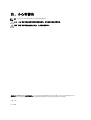 2
2
-
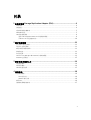 3
3
-
 4
4
-
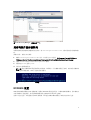 5
5
-
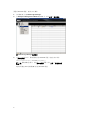 6
6
-
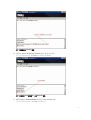 7
7
-
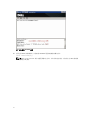 8
8
-
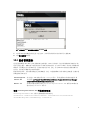 9
9
-
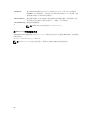 10
10
-
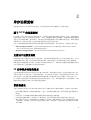 11
11
-
 12
12
-
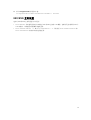 13
13
-
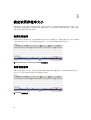 14
14
-
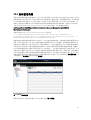 15
15
-
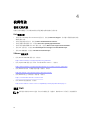 16
16
-
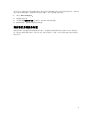 17
17